Movie Textures
Note: MovieTexture is due to be deprecated in a future version of Unity. You should use VideoPlayer for video download and movie playback.
Los Movie Textures son Textures animadas que son creadas de un archivo de video. Al colocar un archivo de video en la Assets Folder de su proyecto, usted puede importar el video que será utilizado como si fuera una Texture regular.
Los archivos de video se importan a través de Apple QuickTime. Los tipos de archivos compatibles son los que puede reproducir su instalación de QuickTime (normalmente .Mov, .Mpg, .Mpeg, .Mp4, .Avi, .asf ). En Windows, la importación de películas requiere la instalación de Quicktime. Descargue Quicktime de Apple Support Downloads.
Propiedades
El Inspector de Movie Texture es muy similar al inspector regular de Texture.
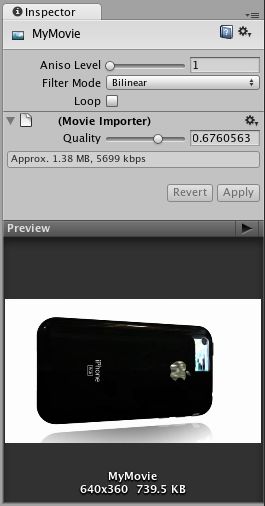
| Propiedad: | Función: |
|---|---|
| Aniso Level | Aumenta la calidad de Textura cuando se vea la textura desde un ángulo inclinado. Bueno para texturas del suelo y el piso |
| Filtering Mode | Selecciona cómo la textura es filtrada cuando es estirada por transformaciones 3D |
| Loop | Si es activado, la película hará un ciclo cuando termine de reproducirse |
| Quality | Compresión del archivo de video Ogg Theora. Un valor mayor significa mayor calidad, pero un tamaño de archivo mucho mayor. |
Detalles
Cuando un archivo de video es agregado al proyecto, este automáticamente será importado y convertido al formato Ogg THeora. Una vez que su Movie Texture haya sido importada, usted puede adjuntarla a cualquier GameObject o Material, como cualquier otra Texture regular.
Reproduciendo la película
Su Textura de Película no se reproducirá automáticamente cuando el juego comience a correr. Usted debe utilizar un corto script para decirle cuando reproducirse.
// esta línea de código hará que la Movie Texture comience a reproducirse
((MovieTexture)GetComponent<Renderer>().material.mainTexture).Play();
Adjunte el siguiente script para toggle (activar/desactivar) la reproducción de la película cuando la barra espaciadora sea presionada:
public class PlayMovieOnSpace : MonoBehaviour {
void Update () {
if (Input.GetButtonDown ("Jump")) {
Renderer r = GetComponent<Renderer>();
MovieTexture movie = (MovieTexture)r.material.mainTexture;
if (movie.isPlaying) {
movie.Pause();
}
else {
movie.Play();
}
}
}
}
Para más información acerca de reproducir Texturas de Película ver la página Movie Texture Script Reference
Audio de Película
Cuando una Movie Texture sea importada, la pista de audio que acompaña los visuales es importada también. Este audio aparece como hijo de un AudioClip de una Movie Texture.
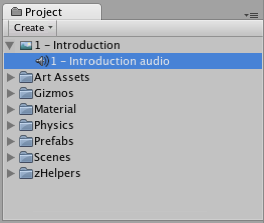
To play this audio, the Audio Clip must be attached to a GameObject, like any other Audio Clip. Drag the Audio Clip from the Project View onto any GameObject in the Scene or Hierarchy View. Usually, this will be the same GameObject that is showing the Movie. Then use AudioSource.Play() to make the the movie’s audio track play along with its video.
iOS
Las texturas de películas no son soportadas en iOS. En vez, la reproducción-streaming de pantalla completa es proporcionada utilizando Handheld.PlayFullScreenMovie.
Usted necesita mantener sus videos dentro de la carpeta StreamingAssets ubicada en la carpeta Assets de su proyecto.
El iOS de Unity soporta cualquier tipo de archivo de película que reproduce correctamente en un dispositivo iOS, implicando archivos con extensiones .mov, .mp4, .mpv, y .3gp y utilizando una de los siguientes estándar de compresión:
- H.264 Baseline Profile Level 3.0 video
- MPEG–4 Part 2 video
Para más información acerca de los estándares de compresión soportados, consulte el SDK de Iphone MPMoviePlayerController Class Reference.
Tan pronto que usted llame Handheld.PlayFullScreenMovie la pantalla se va a desvanecer de su contenido actual al color de fondo designado. Puede tomar algo de tiempo antes de que la película esté listo para reproducir pero mientras tanto, el reproductor va a continuar mostrando el color del fondo y puede que también muestre el indicador de progreso para hacerle saber al usuario que la película está cargando. Cuando la reproducción termine, la pantalla va a desvancerse de nuevo a su contenido.
El Reproductor de Video no respeta cambiar a mute mientras se está reproduciendo videos
Como está escrito arriba, los archivos de video son reproducidos utilizando el reproductor de Apple incrustado (desde el SDK 3.2 y el Iphone OS 3.1.2 y más temprano). Este contiene un bug que previene a Unity a cambiar a mute.
El reproductor de video no respeta la orientación del dispositivo
El reproductor de video de Apple y el SDK de iPhone no proporciona una manera de ajustar la orientación del video. Un acercamiento común es manualmente crear dos copias de cada película en orientaciones landscape y portrait. Luego, la orientación del dispositivo puede ser determinado antes de reproducción para que la versión correcta de la película sea escogida.
Android
Las Texturas de Película no son soportados en Android. En vez, la reproducción-streaming de pantalla completa es proporcionada utilizando Handheld.PlayFullScreenMovie.
Usted necesita mantener sus videos dentro de la carpeta StreamingAssets ubicada en la carpeta Assets de su proyecto.
El Unity Android soporta cualquier tipo de archivo de película soportada por Android (ie, archivos con extensiones .mp4 y .3gp) y utilizando uno de los siguientes estándar de compresión:
- H.263
- H.264 AVC
- MPEG–4 SP
Sin embargo, los proveedores de dispositivos están dispuestos de expandir esta lista, para que algunos dispositivos Android sean capaces de reproducir formatos distintos a aquellos listados, tal como videos HD.
Para más información acerca de los estándares de compresión soportados, consulte el SDK de Android Core Media Formats documentation.
Tan pronto que usted llame Handheld.PlayFullScreenMovie la pantalla se va a desvanecer de su contenido actual al color de fondo designado. Puede tomar algo de tiempo antes de que la película esté listo para reproducir pero mientras tanto, el reproductor va a continuar mostrando el color del fondo y puede que también muestre el indicador de progreso para hacerle saber al usuario que la película está cargando. Cuando la reproducción termine, la pantalla va a desvancerse de nuevo a su contenido.